설정 기능 구현
이번 글에서는 설정값 기능을 앱에 구현하는 법을 공부해 보도록 하겠습니다.
설정값 기능을 추가할 때 고려해야 하는 고려사항은 4가지 입니다:
- Default 설정 값을 가질 것
- 유저가 설정 값을 변경하고, 저장할 수 있을 것
- 이렇게 변경된 설정 값이 앱 전체에 자동으로 적용될것
- 필요시 다시 Default 값으로 변결할 수 잇을 것
전체 구조 살펴보기
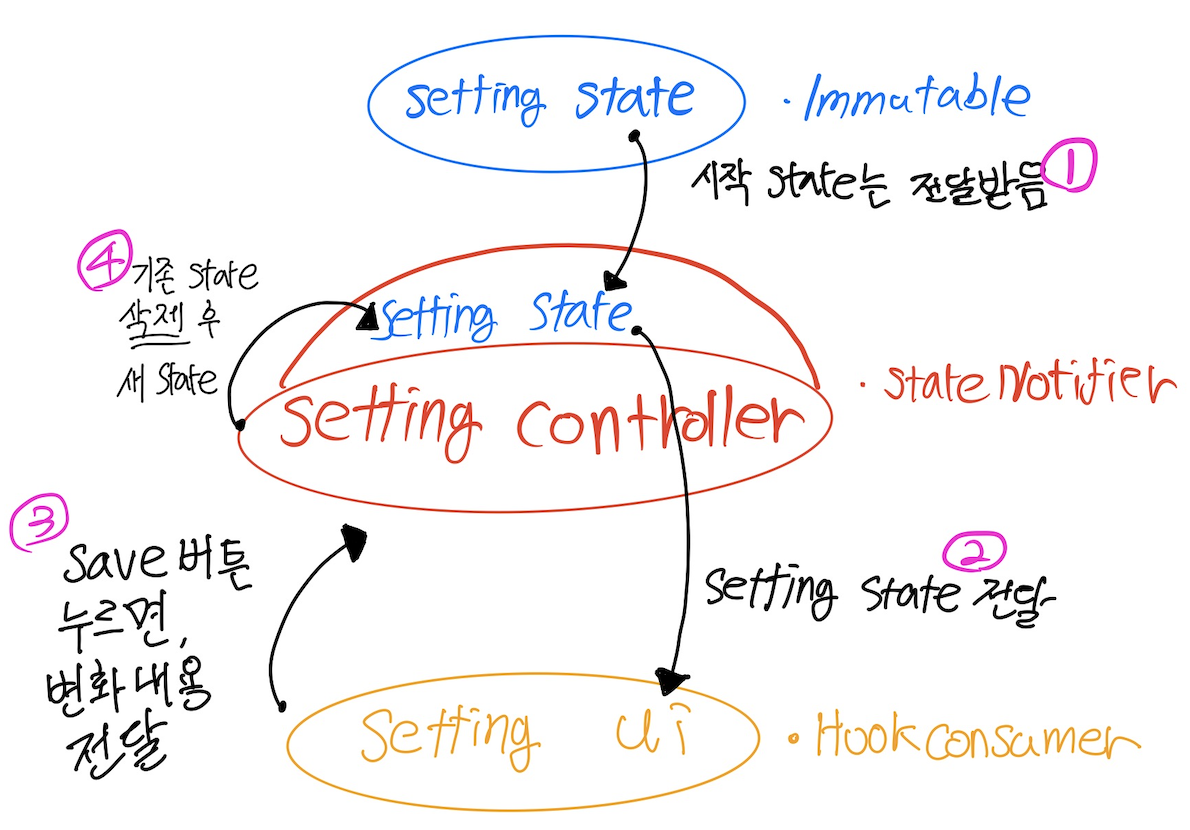
-
먼저 Setting 시작값을 Setting_state에 정의합니다. 이를 defaultState라 부르겠습니다.
-
defualtState를 Controller에 전달합니다. Controller은 전달 받은 State를 토대로, 새로운 State를 만들어 자체적으로 보관합니다. 해당 State를 SettingState라 부르겠습니다. Controller가 변환하고, 전달할 수 있는 값은 오직 SettingState 값 입니다.
-
UI에 표시되는 Setting값은 Controller의 SettingState로 부터 전달받습니다. 이후 유저의 Interaction에 따라 변화한 Setting값은 controller에 전달됩니다.
-
Controller는 유저의 반응에 따라 settingState를 새로운 값으로 치환합니다.
이제 실제 코드로 해당 부분을 한번씩 살펴보도록 하겠습니다
Setting State
import 'package:flutter_quiz_app/common/utils/enums.dart';
import 'package:flutter_quiz_app/features/settings/models/quiz_category.dart';
import 'package:freezed_annotation/freezed_annotation.dart';
class SettingsState {
final int numQuestions;
final QuizCategory category;
final Difficulty difficulty;
const SettingsState({
required this.numQuestions,
required this.category,
required this.difficulty,
});
factory SettingsState.initial() {
return const SettingsState(
numQuestions: 5,
category: QuizCategory(
id: 9, name: 'General Knowledge'), // Random().nextInt(24) + 9,
difficulty: Difficulty.any,
);
}
SettingsState copyWith({
int? numQuestions,
QuizCategory? category,
Difficulty? difficulty,
}) {
return SettingsState(
numQuestions: numQuestions ?? this.numQuestions,
category: category ?? this.category,
difficulty: difficulty ?? this.difficulty,
);
}
}- 기본 설정값으로 사용되는 Model 클래스 입니다
Controller
import 'package:flutter_quiz_app/features/settings/controllers/settings_state.dart';
import 'package:flutter_riverpod/flutter_riverpod.dart';
final settingsControllerProvider =
StateNotifierProvider<SettingsController, SettingsState>((ref) {
return SettingsController();
});
class SettingsController extends StateNotifier<SettingsState> {
// 기본 설정값이 SettingsState.initial()로 호출되어 StateNotifier에 저장됩니다.
// 이렇게 저장된 설정값은 state라는 이름으로 해당 클래스에 저장됩니다.
SettingsController() : super(SettingsState.initial());
void update(SettingsState settingsState) {
state = state.copyWith(
numQuestions: settingsState.numQuestions,
difficulty: settingsState.difficulty,
category: settingsState.category,
);
}
void reset() {
state = SettingsState.initial();
}
}- Controller는 SettingState로 부터 State의 초기 설정값을 끌어오고, 이후 State를 Controller 내부에 보관하면서 업데이트 합니다.
실제 UI 코드
UI 코드는 길기 때문에 아래 두 부분만 코드로 살펴보겠습니다.
- Controller에서 UI로 State를 가져오는 부분
- UI에서 Controller로 변경된 State를 전달하는 부분
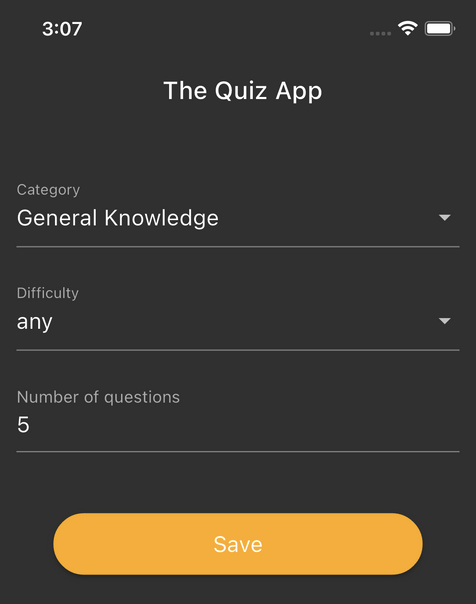
Controller에서 UI로 State를 가져오는 부분
// Controller에서 UI로 state를 가져옵니다.
final settingsState = ref.watch(settingsControllerProvider);
category = settingsState.category;
final numQuestionsController = useTextEditingController(
text: settingsState.numQuestions.toString());
difficulty = settingsState.difficulty;UI에서 Controller로 변경된 State를 전달하는 부분

다른 화면에 Setting값은 어떻게 전달할까?
지금까지의 Code를 이해하셧다면, 세팅값 정보는 Controller에 저장되고 있다는 점을 이해하실 수 있으실 겁니다. 따라서 다른 화면에 Setting값을 전달하려면 Controller을 다른 화면에 전달하면 됩니다.
간단한 예시를 확인하겠습니다.
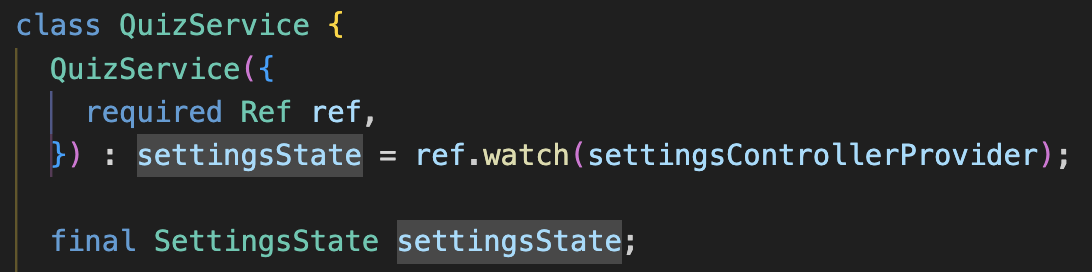 {:width="200px" height="200px"}
{:width="200px" height="200px"}
SettingControllerProvider는 Controller를 전달해 주는 Provider입니다.
감사합니다.
